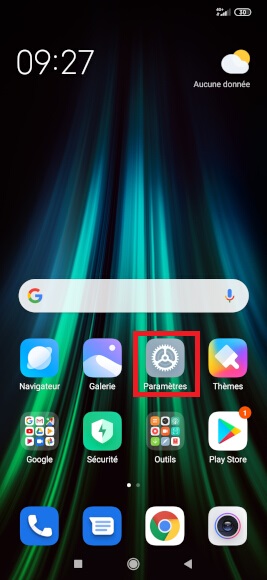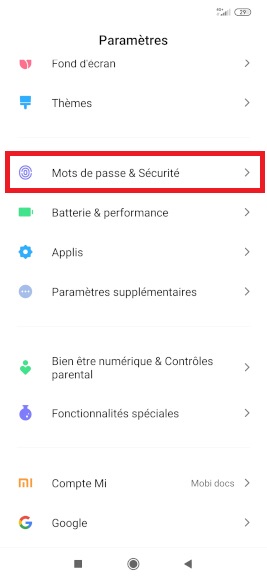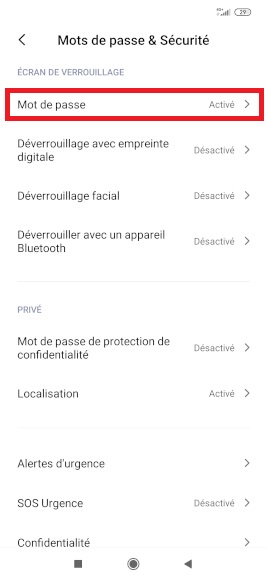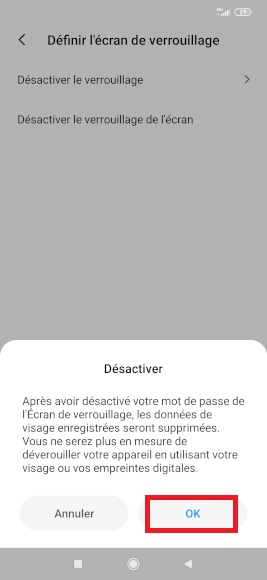Verrouillage sécurité : Xiaomi Redmi Note 8
Pour protéger votre Xiaomi Redmi Note 8 version android 9, il est nécessaire de mettre en place un verrouillage de sécurité.
Si vous n’avez pas mis en place de verrouillage de sécurité n’importe qui pourra accéder à vos données personnelles.
Cela peut-être un mot de passe, code pin, schéma ou empreinte.
Mettre en place un verrouillage de sécurité sur votre Xiaomi Redmi Note 8
Attention : n’oubliez pas le code que vous allez mettre en place, sinon votre mobile sera bloqué.
- Sélectionnez l’icône paramètres, puis le menu Mots de passe & sécurité.
- Ensuite, sélectionnez le menu mot de passe puis le menu code PIN.
- Attention : le code choisi ne devra pas être oublié.
- Un message avertissement apparait, appuyez sur c’est compris.
- Indiquez le code souhaité, puis sélectionnez continuer et OK.
- Vous pouvez choisir ajouter une empreinte supplémentaire si vous souhaitez.
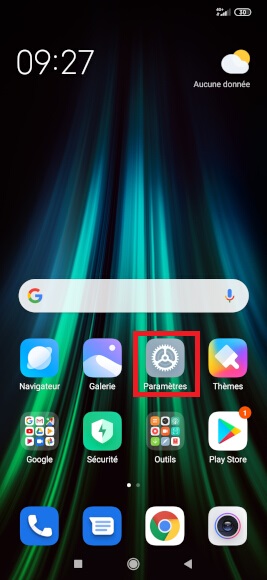
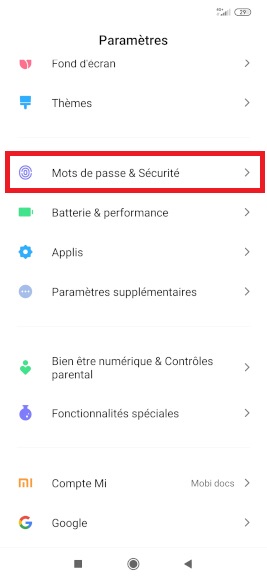
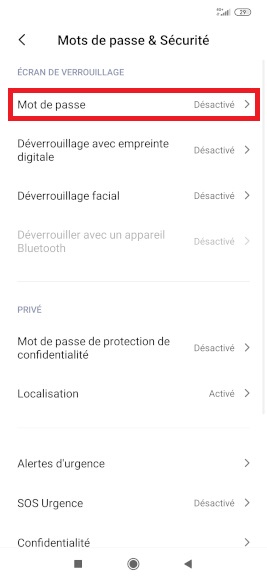
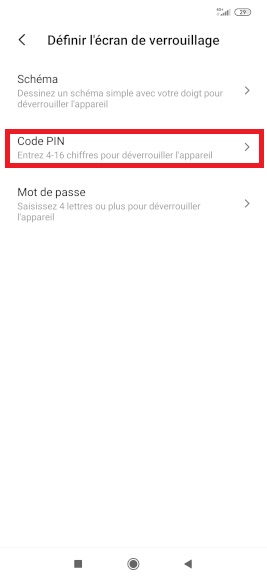
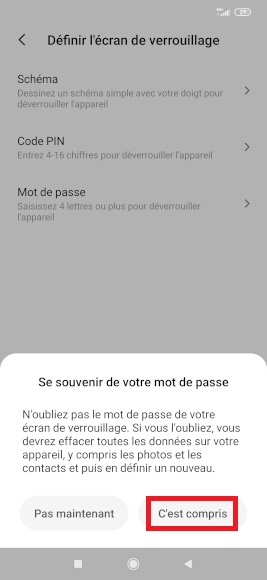
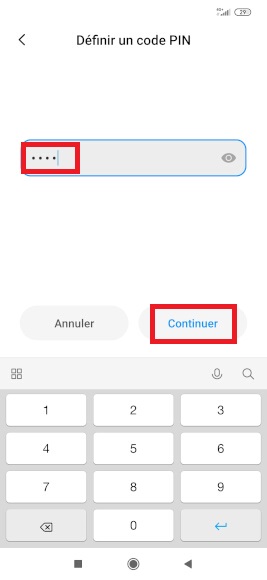
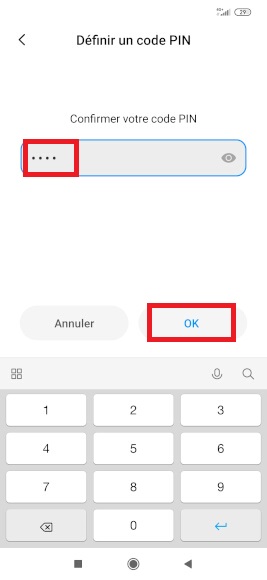
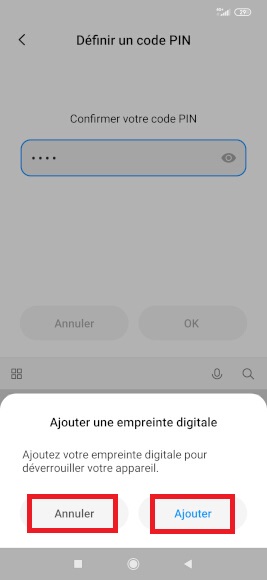
Comment configurer une empreinte digitale ?
Avant de configurer un système d’empreinte digitale, il faut configurer un code de verrouillage sur votre Xiaomi Redmi Note 8. (voir plus faut).
- Sélectionnez l’icône paramètres, puis le menu Mots de passe & sécurité.
- Ensuite, Sélectionnez le menu déverrouillage avec empreinte digitale.
- Posez votre doigt sur le capteur jusqu’à ce que l’empreinte soit complété.
- Votre empreinte a été configuré, appuyez sur terminer.
- Vous pouvez ajouter d’autres doigts si vous souhaitez.
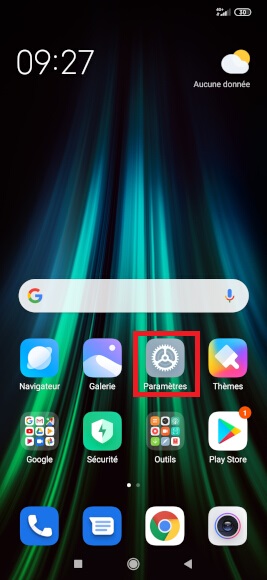
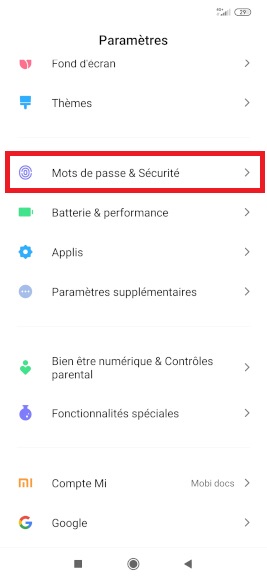
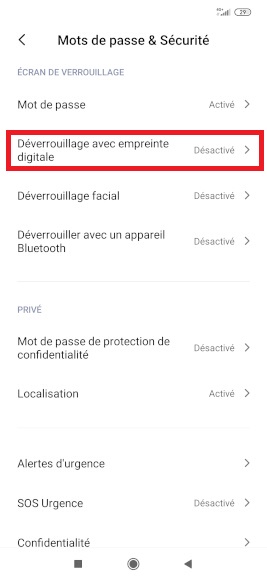

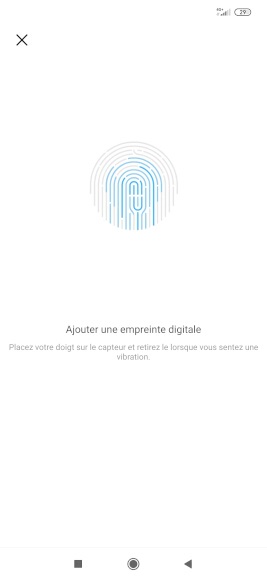
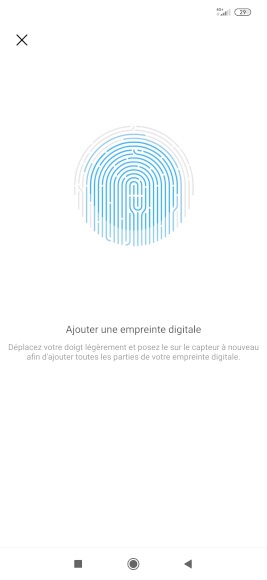
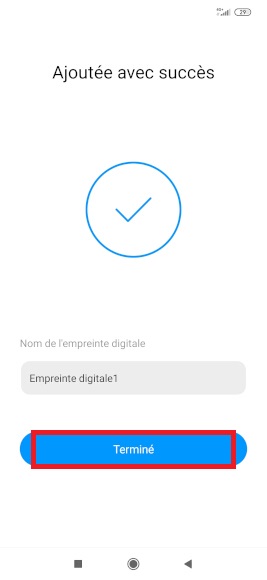
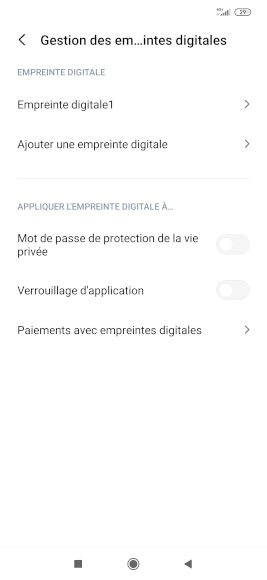
Supprimer un code de verrouillage.
Vous avez configurer un code écran et vous souhaitez le supprimer.
- Sélectionnez l’icône paramètres.
- Ensuite le menu Mots de passe & sécurité.
- Sélectionnez le menu mot de passe puis désactiver le verrouillage de l’écran
- Tapez votre code puis OK.